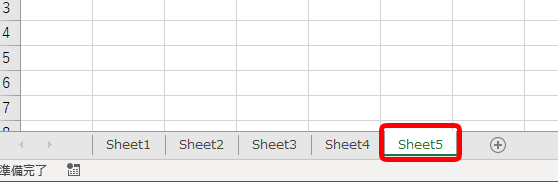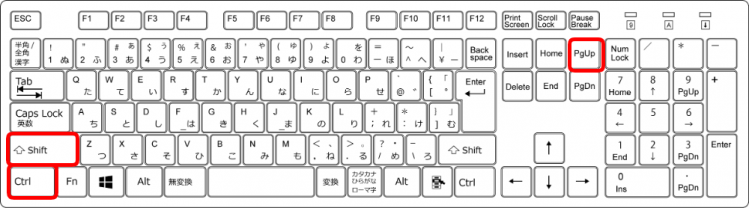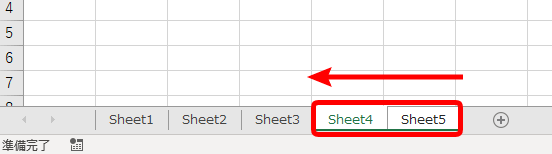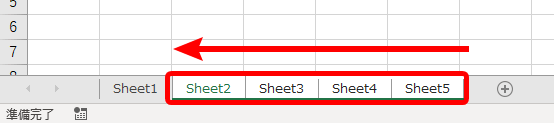エクセルのシートを選択することができるショートカットキー【Ctrl+Shift+PageUp】を紹介します。
【Ctrl+Shift+PageUp】は、現在使用しているシートを含めて左側のシート選択していくことができます。
◇記事内のショートカットキー◇
| Ctrl+Shift+PageUp | コントロール + シフト + ページアップ |
|---|
※本記事は『OS:Windows10』画像は『Excelのバージョン:2019』を使用しています。
シートの選択(左側)をするショートカットキーの手順
ショートカットキー【Ctrl+Shift+PageUp】を使い、現在使用しているシートを含めて左側のシートを選択してみましょう。
↑シートが①から⑤まであります。
⑤のシートを開いた状態です。
【Ctrl+Shift+PageUp】を使ってみましょう。
↑【Ctrl】と【Shift】はキーボードの左右にあります。
使いやすい方を押してください。
今回は左の【Ctrl】と【Shift】で解説します。
↑【Ctrl】と【Shift】を押した状態のままで【PageUp】を押します。
【Ctrl】と【Shift】と【PageUp】は同時には押せません。
①【Ctrl】を押したまま→②【Shift】を押したまま→③【PageUp】の順番で押しましょう。
↑1回ショートカットキーを押すと『シート④』も選択されました。
↑2回ショートカットキーを押すと『シート②』まで選択されました。
このようにショートカットキー【Ctrl+Shift+PageUp】を押すたびに左側のシートを選択していくことができます。
Ctrl+PageUpだと、左側にシートの移動になるよ!

Dr.オフィス
ショートカットキーは、自分が良く使うものを覚えておくだけでも仕事効率がアップするので、ぜひ活用しましょう。
一覧を確認できる記事≫【エクセルショートカットキー】覚えている人は仕事が早い!役立つ便利なショートカットキー一覧も参考にしてください。
役立つショートカットキーに出会えます!